아이패드: SIM 카드 삽입 및 제거 방법
이 튜토리얼을 통해 Apple 아이패드에서 SIM 카드를 액세스하는 방법을 배워보세요.
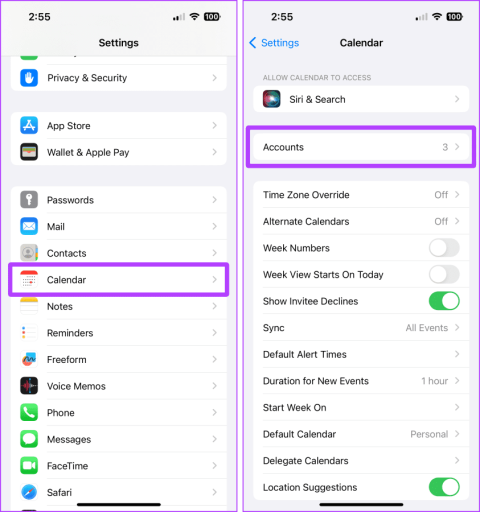
실수로 잘못된 캘린더를 추가했습니까? 아니면 iPhone에서 특정 캘린더를 제거하고 싶습니까? 괜찮아요; iPhone의 (Apple) 캘린더 앱을 사용하면 캘린더를 추가, 제거 등 빠르게 사용자 정의할 수 있습니다. iPhone에서 캘린더를 제거(또는 삭제)하는 6가지 방법은 다음과 같습니다.

Apple 캘린더를 사용하면 몇 번의 탭만으로 특정 캘린더에서 이벤트를 숨기거나, 캘린더를 제거하거나, 구독을 취소할 수도 있습니다. 반면, iPhone에서 Google 캘린더 앱을 사용하는 경우 캘린더 구독 또는 구독 취소를 제외하고 캘린더를 숨기거나 제거할 수도 있습니다.
필요에 따라 iPhone의 캘린더 앱에 이러한 트릭 중 하나 또는 전부를 배포할 수 있습니다. 방법을 알아봅시다.
달력 수가 적을수록 주의가 산만해지지 않는다는 의미입니다. 따라서 쓸모없는 iCloud 캘린더를 찾으면 아래 단계에 따라 iPhone에서 삭제할 수 있습니다.
1단계 : iPhone에서 설정 앱으로 이동하여 캘린더를 탭합니다.
2단계 : 계정을 탭합니다.

3단계 : 모두 표시를 탭합니다.
4단계 : 이제 iCloud 캘린더를 탭합니다.

5단계 : '이 iPhone에서 사용' 토글을 끕니다.
6단계 : '내 iPhone에서 삭제'를 탭합니다. 그리고 iCloud 캘린더는 iPhone에서 삭제됩니다.

iPhone에서 캘린더를 제거하고 모든 이벤트를 삭제하려면 iPhone의 설정 앱에서 수행할 수 있습니다. 을 따라서.
1단계 : iPhone에서 설정 앱을 실행하고 캘린더를 탭합니다.
2단계 : 계정을 탭합니다.

3단계 : 캘린더를 제거하려는 계정을 탭합니다.
4단계 : 탭하여 캘린더 토글을 끕니다.

5단계 : '내 iPhone에서 삭제'를 탭합니다. 이렇게 하면 iPhone에서 캘린더가 삭제됩니다.

실수로 잘못된 캘린더를 구독한 경우 iPhone에서 구독한 캘린더를 제거할 수도 있습니다.
따라야 할 단계는 다음과 같습니다.
1단계 : iPhone에서 캘린더 앱을 열고 화면 하단에 있는 캘린더를 탭합니다.
2단계 : 이제 제거하려는 구독 캘린더 옆에 있는 'i'를 탭하세요.

3단계 : 구독 취소를 탭합니다.
4단계 : 화면에 팝업 확인 메시지가 나타납니다. 구독 취소를 탭하면 캘린더가 iPhone에서 제거됩니다.

꼭 읽어야 합니다 : iPhone의 캘린더 앱에서 이벤트가 사라지는 문제를 해결하세요 .
iPhone의 캘린더 앱을 사용하면 캘린더를 완전히 제거하고 싶지 않은 경우 캘린더를 숨길 수 있습니다. 이 방법을 사용하면 일시적으로 휴가 중에 작업 캘린더를 제거할 수 있습니다. 수행 방법은 다음과 같습니다.
1단계 : iPhone에서 캘린더 앱을 열고 캘린더를 탭합니다.
2단계 : 제거하려는 캘린더를 탭하고 선택 취소합니다.

3단계 : 완료를 탭합니다. 그리고 그게 다야; 캘린더가 제거됩니다.
팁 : 다시 활성화하려면 동일한 단계를 따르고 캘린더를 확인한 후 완료를 탭하세요.

iPhone의 Google 캘린더 앱에서도 캘린더를 삭제할 수 있습니다. 과정은 간단합니다. 우리도 똑같이 보여 드리겠습니다.
1단계 : iPhone에서 Google 캘린더 앱을 열고 프로필 사진을 탭합니다.
2단계 : 이제 '이 기기에서 계정 관리'를 탭하세요.

3단계 : 캘린더를 제거하려는 계정 옆에 있는 '이 장치에서 제거' 버튼을 켭니다.
4단계 : 화면에 팝업이 나타납니다. 제거를 탭하세요.

추가 읽기 : iPhone에서 Google 캘린더가 동기화되지 않는 문제를 해결하는 방법 .
Apple 캘린더 앱과 마찬가지로 Google 캘린더 앱을 사용하면 iPhone에서 캘린더를 숨길 수도 있습니다. 원할 때마다 숨기기를 해제할 수 있습니다. 이를 수행하는 단계는 다음과 같습니다.
1단계 : Google 캘린더 앱을 실행하고 햄버거 아이콘(가로선 3개)을 탭합니다.
2단계 : 일시적으로 숨기려는 캘린더 옆의 확인란을 탭하고 선택 취소합니다. 그리고 그게 다야.
빠른 팁 : iPhone에 캘린더를 다시 표시하려면 단계를 반복하고 확인란을 선택하세요.

1. 구독을 취소했는데 구독한 캘린더가 보이는 이유는 무엇인가요?
iPhone이 인터넷에 제대로 연결되어 있는지 확인하고 캘린더 구독을 취소한 후 다시 시작하세요. 사라져야합니다.
2. 캘린더를 제거하면 그 안의 모든 일정도 삭제되나요?
아니요. iPhone에서 이 6가지 방법을 모두 사용하면 이벤트가 삭제되는 것이 아니라 iPhone에서 캘린더가 제거(또는 숨겨짐)됩니다.
3. 캘린더 설정에서 계정을 삭제한 후 iPhone에서 연락처가 누락되는 이유는 무엇입니까?
계정 페이지에서 계정을 삭제하면 해당 계정과 관련된 모든 데이터(예: 이메일, 연락처, 달력, 메모 등)가 제거됩니다. 따라서 다른 모든 항목을 잃지 않으려면 달력 토글을 끄십시오. 그러면 그것은 매력처럼 작동할 것입니다.
추가 읽기 : iPhone에서 삭제된 연락처를 복원하는 방법 .
간단히 말해서, 캘린더를 영구적으로 제거하려면 계정에서 캘린더를 끄거나 iPhone에서 해당 계정을 완전히 삭제하는 것이 좋습니다. 캘린더 앱 자체에서 캘린더를 선택 취소하여 일시적으로 숨길 수도 있습니다. 또는 구독 취소는 원치 않는 구독 캘린더를 삭제하는 완벽한 솔루션이 될 것입니다. 더 궁금한 점이 있으신가요? 아래 댓글에 공유해주세요.
이 튜토리얼을 통해 Apple 아이패드에서 SIM 카드를 액세스하는 방법을 배워보세요.
이 포스트에서는 애플 아이폰에서 지도 내비게이션 및 GPS 기능이 제대로 작동하지 않는 문제를 해결하는 방법을 다룹니다.
App Store 및 iTunes에서 계정이 비활성화되었을 때 어떻게 해야 할까요? 이 글에서는 5가지 효과적인 해결 방법과 예방 팁을 제공합니다.
iPhone 또는 iPad에서 카메라 앱이 사라졌나요? 누락된 카메라 아이콘을 복구하는 5가지 실용적인 해결 방법을 확인하세요. 스크린 타임 설정, 홈 화면 검색, 폴더 확인 등 다양한 방법을 소개합니다.
비밀번호를 잊어버렸을 때 Notes를 잠금 해제하고 싶으십니까? Mac과 iPhone에서 빠르고 효과적으로 이 작업을 수행하는 방법은 다음과 같습니다.
Mac에서 "iTunes가 서버의 ID를 확인할 수 없습니다" 오류가 발생합니까? 이 글은 문제 해결을 위한 유용한 팁을 제공하여 귀하의 iTunes 사용을 도와줄 것입니다.
iPhone에서 사진처럼 완벽한 인물 사진을 만들기 위해 배경을 흐리게 하는 방법이 궁금하신가요? 다양한 팁과 기법으로 훌륭한 인물 사진을 쉽게 촬영할 수 있습니다.
iOS 날씨 앱은 iOS 16 출시와 함께 대대적인 개편을 거쳤습니다. 배터리 소모 문제의 해결책을 제공합니다.
Apple iPhone 또는 iPad에서 Twitter 계정을 추가 및 삭제하는 방법을 보여주는 자습서입니다.
이 튜토리얼에서는 Apple iPad를 프로젝터에 연결하기 위한 다양한 최상의 옵션을 보여줍니다.







